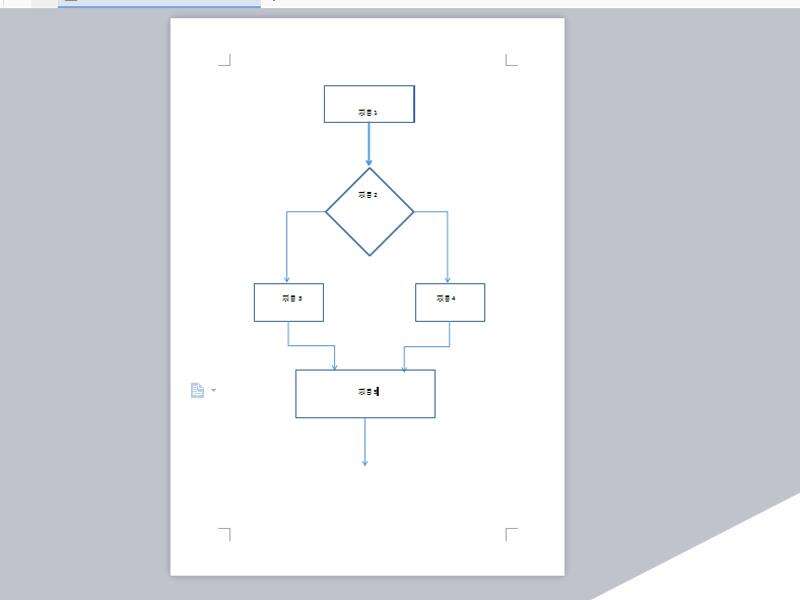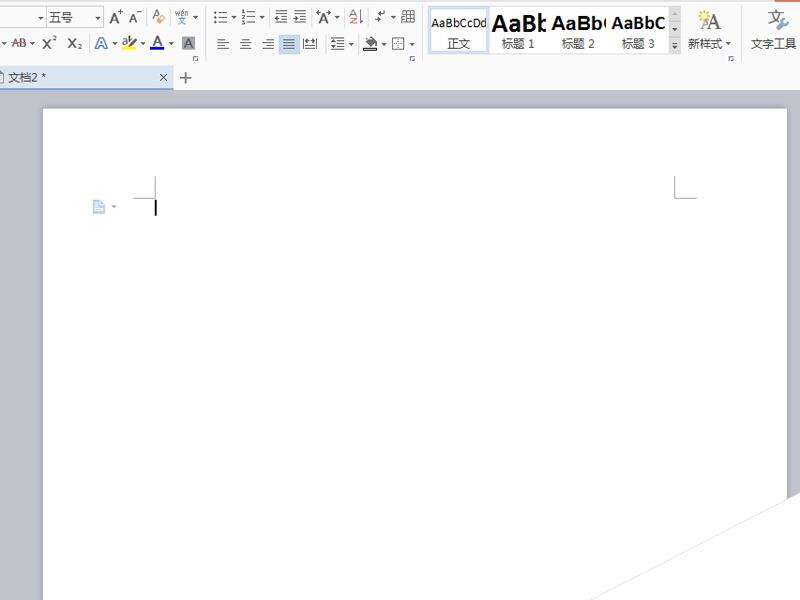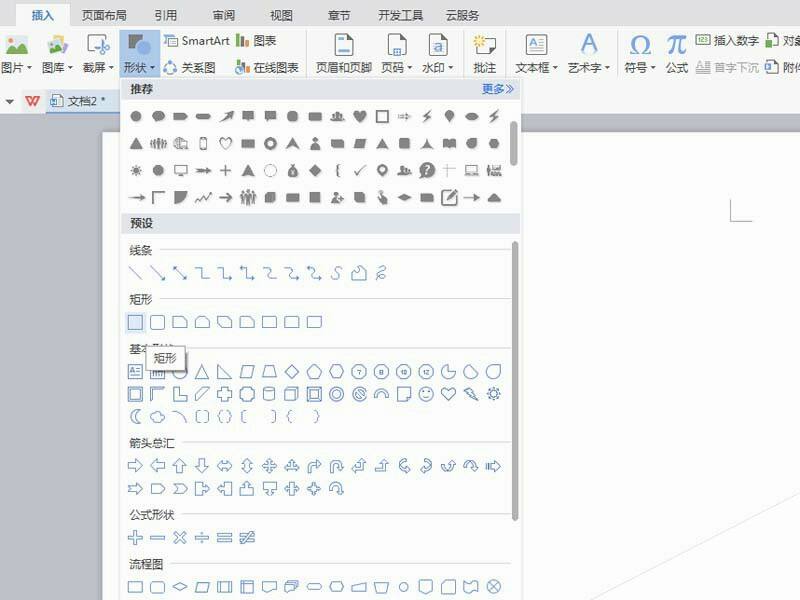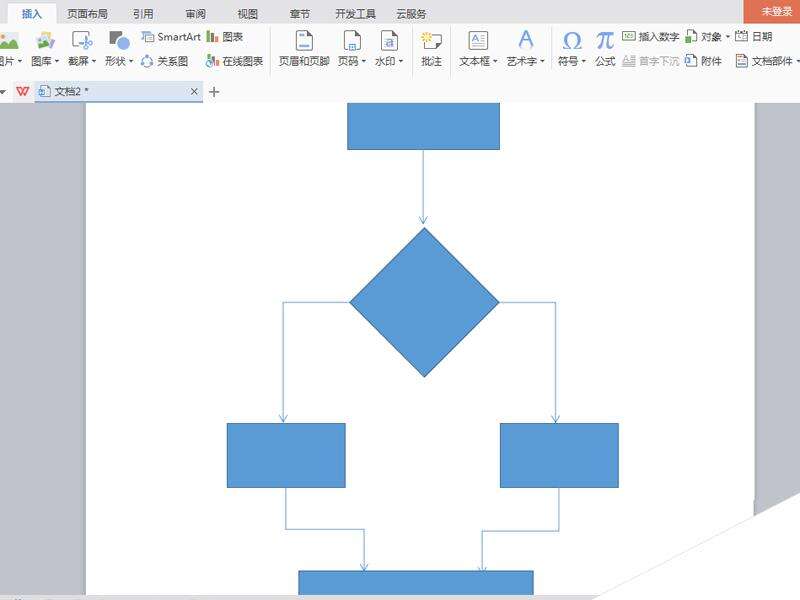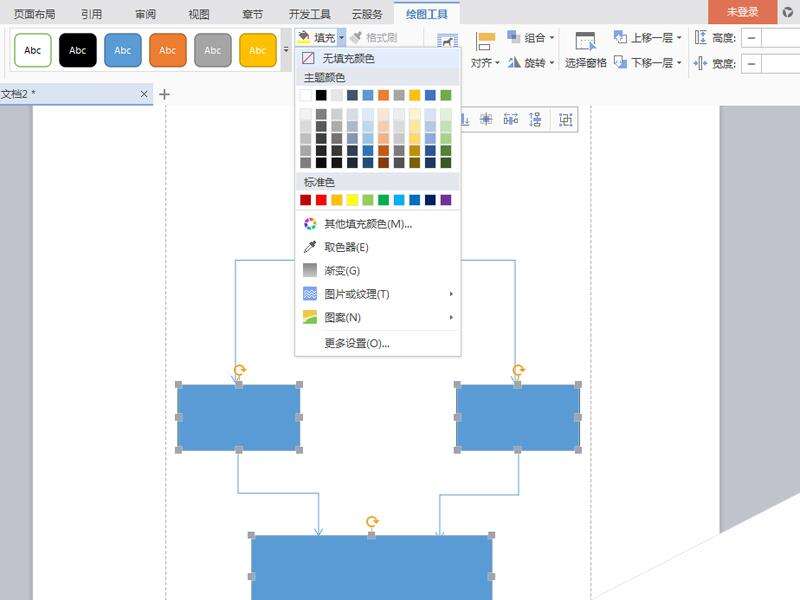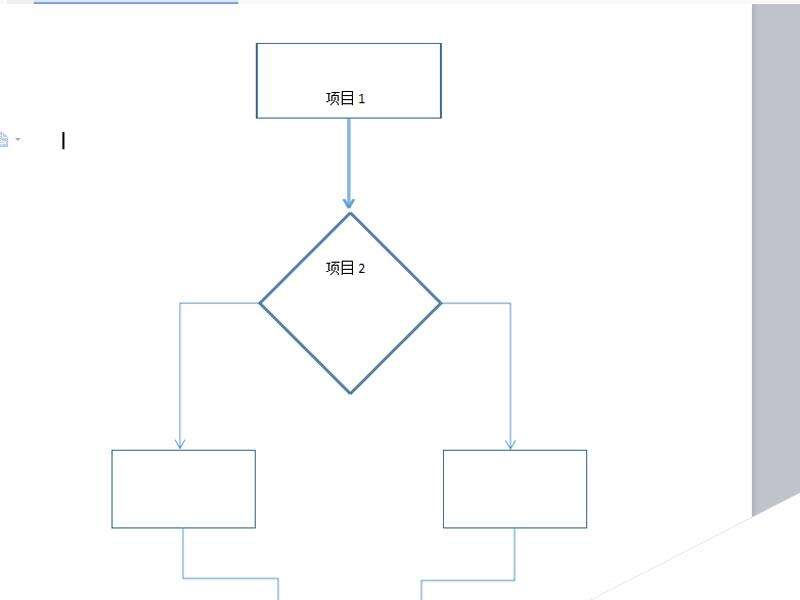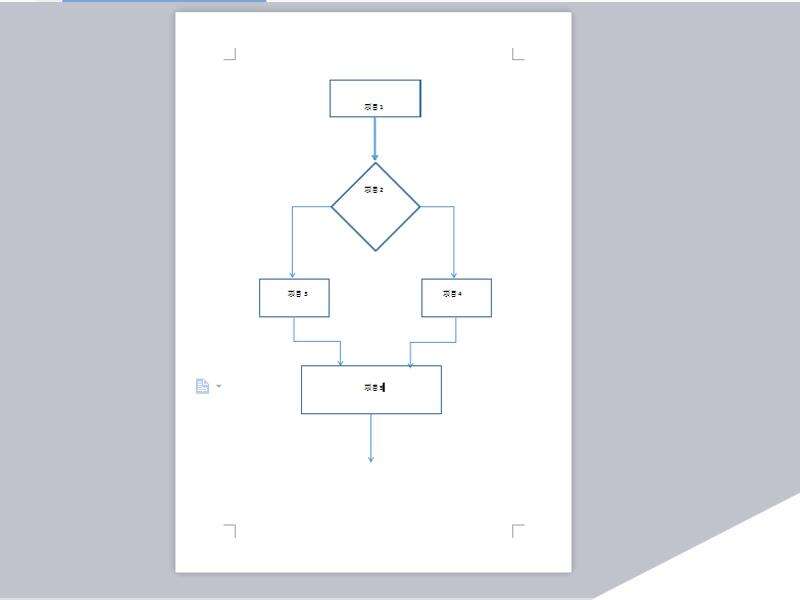wps怎么设计简单的流程图?
办公教程导读
收集整理了【wps怎么设计简单的流程图?】办公软件教程,小编现在分享给大家,供广大互联网技能从业者学习和参考。文章包含262字,纯文字阅读大概需要1分钟。
办公教程内容图文
1、首先双击桌面上的wps文字快捷方式,新建一个空白文档。
2、执行插入-形状命令,从下拉菜单中选择矩形并绘制矩形。
3、重复步骤2,采用同样的方法依次插入不同的形状和箭头。
4、执行ctrl键依次选择不同的形状,执行绘图工具-填充命令,选择无颜色填充。
5、接着在不同的形状里输入相应的文字内容,并设置字体和字号。
6、在实际使用过程中,要根据自己的实际需要添加不同的项目内容,执行视图-单页命令,查看效果。
办公教程总结
以上是为您收集整理的【wps怎么设计简单的流程图?】办公软件教程的全部内容,希望文章能够帮你了解办公软件教程wps怎么设计简单的流程图?。
如果觉得办公软件教程内容还不错,欢迎将网站推荐给好友。